Jak na migrace: Databáze
S příkazovou řádkou je všechno rychlejší a pohodlnější, když ovšem víte, co do černé obrazovky napsat. V dnešním návodu se podělíme o nejpoužívanější příkazy pro import/export databází.
Příkazy pro export databází
U jednotlivé databáze
“mysqldump -u username -h localhost -p db-name > db-backup.sql”U většího počtu databází
“mysqldump -u username -h localhost -p --databases db1 db2 db3 > db-backups.sql”Pro všechny databáze najednou
“mysqldump -u username -h localhost -p --all-databases > all-db-backups.sql”Import jednotlivé databáze
“mysql -u username -h localhost -p new_db < db-backup.sql”Import všech databází
“mysql -u username -h localhost -p < all-db-backup.sql”Aplikace pro správu databází
Aplikace jako PhpMyAdmin nebo Adminer podléhají často limitům na timelimit a velikosti souborů. Je tedy obtížné převádět větší databáze bez pomocí SSH. Na menší databáze je však jejich použití dostačující.
Servery u nás dodáváme s root přístupem a na webhosting pomůžeme komukoliv databázi převést. Stačí nám napsat. Pokud vám nový poskytovatel nebude chtít pomoct, nebojte se přejít k nám. 🙂
PhpMyAdmin
Přihlaste se k databázi pomocí Uživatele a Hesla. Po přihlášení v levém menu vyberte databázi, kterou chcete exportovat.
Export
Poté už jenom vyberete způsob exportu a kliknete na Proveď a zálohu si stáhnete k sobě do počítače. Po kliknutí na Vlastní způsob exportu máte možnost zálohu rovnou komprimovat, vybrat více databází anebo upravit nastavení pro vytváření objektů.
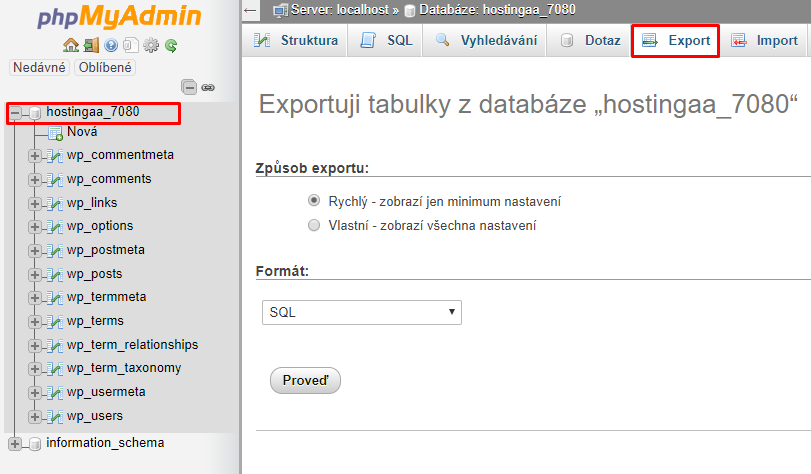
Import
Stejně jednoduše provedete i Import, který se nachází v menu hned vedle Exportu.
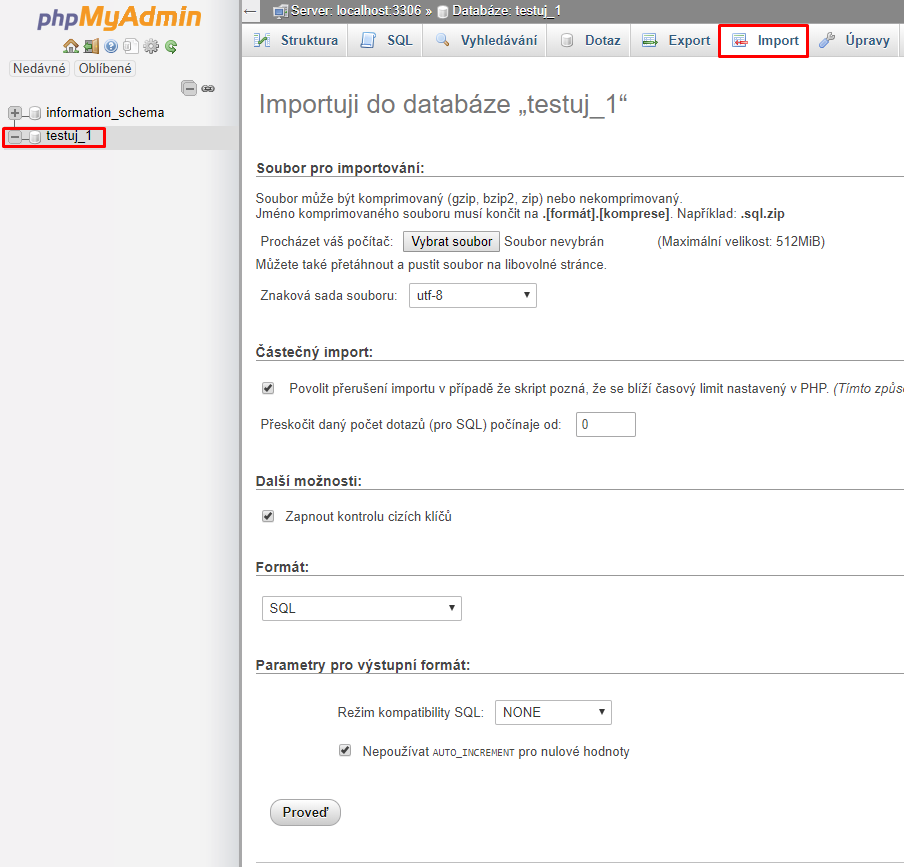
Vyberete .SQL soubor, který máte u sebe v počítači a režim kompatibility. Po kliknutí na „Proveď se“ data importujeme do databáze.
Adminer
Nejdříve se přihlásíme pomocí: uživatele, hesla a názvu databáze.
Export
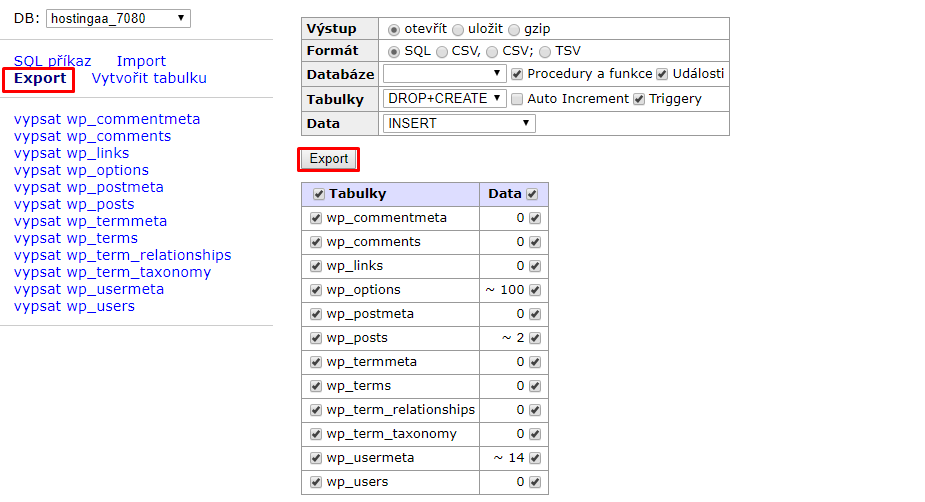
Po přihlášení kliknete v levém panelu na Export a nastavíte, jak chcete dump provést. Následně kliknete na druhé tlačítko Export a databázi si stáhnete k sobě do počítače.
Import
Stejně jednoduše provedete i Import, který se nachází v menu nad Exportem.
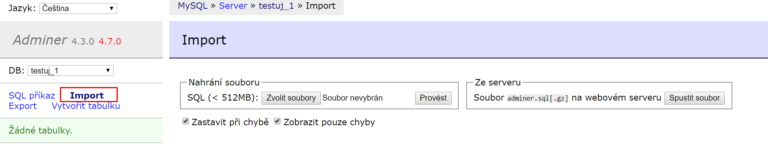
Vyberete si soubor, který máte uložený u sebe v počítači a nahrajte soubor do databáze.
Nezapomeňte v levé části vybrat, do jaké databáze se mají data nahrát.
Odkaz na rozsáhlejší článek o migracích: Jak na migrace.